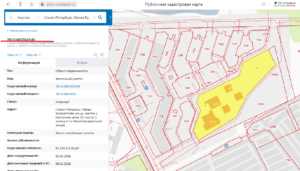В наше время Wi-Fi стал неотъемлемой частью нашей жизни. Мы постоянно подключаемся к беспроводным сетям в кафе, офисах, аэропортах и даже дома. Однако, иногда бывает так, что мы забываем пароль от Wi-Fi сети, к которой ранее подключались. В этом случае возникает вопрос: как узнать этот пароль?
Существует несколько простых способов, с помощью которых вы сможете узнать пароль от Wi-Fi сети. Один из таких способов — использование командной строки и утилиты «netsh». Для этого вам нужно открыть командную строку, ввести команду «netsh wlan show profiles», после чего появится список всех сохраненных профилей Wi-Fi сетей на вашем компьютере. Выберите нужный профиль и введите команду «netsh wlan show profile name=название_профиля key=clear», где «название_профиля» — это имя Wi-Fi сети, пароль от которой вы хотите узнать. В результате вам будет показан пароль в строке «Ключ содержит».
Еще одним способом является использование специальной утилиты «WirelessKeyView». Это небольшая программа, которая позволяет просмотреть все сохраненные пароли от Wi-Fi сетей на вашем компьютере. Для этого вам нужно скачать и запустить программу, после чего в ее интерфейсе вы увидите список всех сохраненных ключей Wi-Fi сетей. Просто найдите нужный ключ и узнайте пароль.
Если вы являетесь администратором Wi-Fi сети, то можете узнать пароль от нее сразу на роутере. Для этого вам нужно зайти в настройки роутера, обычно это делается через браузер, введя IP-адрес роутера в адресной строке. После входа в настройки, найдите пункт «Wireless» или «Беспроводное соединение» в меню и перейдите в подменю «Security» или «Безопасность». Здесь вы сможете увидеть пароль, который используется для подключения к Wi-Fi сети.
Если вы не являетесь администратором Wi-Fi сети, то есть еще несколько решений. Одним из них является использование программы «Powershell». Для этого вам нужно открыть «Powershell» как администратор, ввести команду «netsh wlan show profile name=название_профиля key=clear», где «название_профиля» — это имя Wi-Fi сети, пароль от которой вы хотите узнать. В результате вам будет показан пароль в строке «Ключ содержит».
Еще одним способом является использование антивируса с функцией «Парольная связка». Некоторые антивирусные программы имеют функцию, которая позволяет просмотреть сохраненные пароли от Wi-Fi сетей. Для этого вам нужно открыть антивирус, найти функцию «Парольная связка» или «Защита паролей» в настройках и просмотреть список сохраненных паролей.
Поиск пароля на роутере

Если вы забыли пароль от Wi-Fi сети, вы можете попробовать найти его на роутере. Для этого вам понадобятся доступ к настройкам роутера и некоторые программы.
Первый способ — использование программы SniffPass. Это портативный исполняемый файл, который можно запустить на компьютере без установки. С помощью этой программы вы сможете просмотреть все сохраненные пароли Wi-Fi сетей, которые были использованы на вашем компьютере. Просто выберите нужный Wi-Fi вариант из списка и посмотрите ключ в поле «Key».
Второй способ — использование командной строки. Для этого вам понадобится доступ к настройкам роутера. В строке поиска введите «cmd» и нажмите Enter. В открывшемся окне командной строки введите команду «ncpacpl» и нажмите Enter. В открывшемся окне выберите вкладку «Беспроводная сеть» и найдите нужную Wi-Fi сеть. Нажмите правой кнопкой мыши на выбранной сети и выберите «Свойства». В открывшемся окне во вкладке «Безопасность» будет указан пароль Wi-Fi сети.
Третий способ — использование смартфона. Если вы подключены к Wi-Fi сети на своем смартфоне, вы можете найти пароль в настройках своего устройства. Откройте настройки, найдите раздел «Wi-Fi» или «Беспроводные сети» и выберите нужную Wi-Fi сеть. В настройках сети будет указан пароль.
Важно помнить, что для использования этих способов вам может потребоваться права администратора на компьютере или роутере. Также, не забудьте проверить свой компьютер на наличие вредоносных программ или антивируса, которые могут блокировать доступ к настройкам роутера.
Использование специальных программ

Если вы не хотите заморачиваться с поиском пароля Wi-Fi вручную, можно воспользоваться специальными программами, которые помогут вам определить пароль сети. Существует несколько вариантов таких программ, и каждый из них имеет свои особенности и преимущества.
1. Программы для смартфона
Если вы хотите найти пароль Wi-Fi с помощью своего смартфона, то для этого можно использовать специальные приложения, доступные в магазине приложений вашей операционной системы. Некоторые из них позволяют подключиться к любой Wi-Fi сети и получить пароль, сохраненный на устройстве.
2. Программы для компьютера

Если вы хотите найти пароль Wi-Fi на компьютере, то для этого можно воспользоваться специальными программами, которые предназначены для работы с роутерами и сетями. Однако, перед использованием таких программ, убедитесь, что они не содержат вирусов или вредоносного ПО. Для этого рекомендуется использовать антивирусную программу.
Одним из лучших решений в этом случае является использование программы «WirelessKeyView». Эта утилита позволяет просмотреть все сохраненные ключи Wi-Fi сетей на вашем компьютере. Для этого достаточно запустить программу и она автоматически отобразит все доступные ключи.
Если вы хотите получить пароль от Wi-Fi сети, к которой вы подключены в данный момент, можно воспользоваться командной строкой и утилитой «netsh». Для этого выполните следующие действия:
- Откройте командную строку с правами администратора.
- Введите команду «netsh wlan show profile name=название_сети key=clear», где «название_сети» — это имя Wi-Fi сети, пароль которой вы хотите получить.
- Найдите поле «Ключ содержит» и скопируйте отображаемый пароль.
Также можно воспользоваться PowerShell для получения пароля Wi-Fi. Для этого выполните следующие действия:
- Откройте PowerShell с правами администратора.
- Перейдите в папку, где находится исполняемый файл PowerShell.
- Введите команду «powershell -ExecutionPolicy Bypass -File Get-WifiPassword.ps1», где «Get-WifiPassword.ps1» — это имя файла скрипта.
- Следуйте инструкциям, указанным в скрипте, чтобы получить пароль Wi-Fi.
Важно отметить, что для использования этих способов требуется доступ к административным правам на компьютере или устройстве.
Обращение к администратору сети

Если вы не можете найти пароль от Wi-Fi сети, вы всегда можете обратиться к администратору сети. Администратор сети обычно имеет доступ к настройкам роутера и может предоставить вам пароль.
Для того чтобы обратиться к администратору сети, вам может потребоваться знать его контактные данные. Если вы работаете в офисе или в другом месте, где есть администратор сети, вы можете обратиться к нему лично или отправить ему электронное письмо.
Если вы не знаете, кто является администратором сети, вы можете попробовать найти его контактные данные через социальные сети, такие как ВКонтакте или Facebook. Возможно, администратор сети указал свои контактные данные в своем профиле.
Если вы не можете найти контактные данные администратора сети, вы можете попробовать найти его в офисе или другом месте работы. Обратитесь к коллегам или руководству, чтобы узнать, кто является администратором сети.
Если вы не можете обратиться к администратору сети напрямую, вы можете попробовать использовать способы просмотра паролей Wi-Fi сетей, которые могут помочь вам определить пароль без обращения к администратору.
Способы просмотра паролей Wi-Fi сетей
Если вы имеете доступ к компьютеру, подключенному к нужной Wi-Fi сети, вы можете использовать следующие способы для просмотра пароля:
| Способ | Описание |
|---|---|
| 1. Использование командной строки | Открыть командную строку и ввести команду, которая позволяет просмотреть пароль Wi-Fi сети. |
| 2. Использование программ | Существуют программы, такие как WirelessKeyView или SniffPass, которые позволяют просмотреть пароли Wi-Fi сетей. |
| 3. Просмотр паролей в браузере | Некоторые браузеры сохраняют пароли Wi-Fi сетей, которые вы использовали ранее. Вы можете просмотреть эти пароли через настройки браузера. |
Важно отметить, что эти способы могут не подходить для всех Wi-Fi сетей, так как все зависит от основной конкретной сети и ее настроек шифрования.
Если вы не имеете доступа к компьютеру, подключенному к нужной Wi-Fi сети, вы можете попробовать использовать другие способы, такие как использование флешки или подключение к Wi-Fi сети через телефон.
В любом случае, прежде чем использовать любой из этих способов, важно помнить о законности и этичности вашего действия. Убедитесь, что вы имеете право на доступ к Wi-Fi сети и использование ее пароля.